
有时你会发现你的iPad总是无缘无故自动关机。这个问题主要是由机身过热/过冷、软件问题、硬件故障、存储或电池问题引起的。
如果你的iPad一直自动关机的话,请继续阅读这篇文章。小编会在这篇文章介绍导致该问题的原因,并向你介绍一些解决方案。
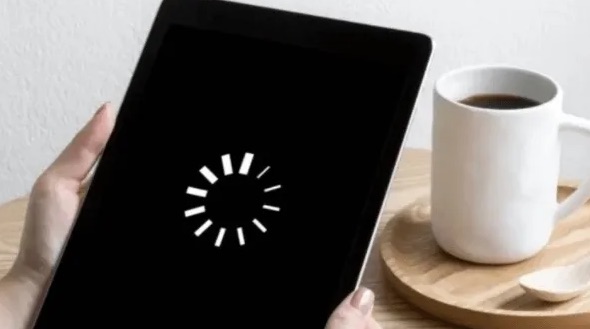
正如我们前面所说,有几个原因可能会导致iPad不断重启。但是,在大多数情况下,这个问题要归咎于存储问题。这是为了防止设备崩溃而采取的措施。
iPad有时也会因为软件故障而自动关机。该问题背后的其他原因包括电池问题、硬件故障、软件冲突等。
如果iPad自动关机的话,你可以试试强制重启设备。如果该问题是由软件或系统软件故障引起的,在大多数情况下,重启设备后应该可以解决。
按住iPad上的开关键和Home键。
持续按住这2个键直到你看到屏幕上的苹果标志。现在iPad显示屏将根据型号在启动屏幕上显示白色或黑色。
一旦启动屏幕出现,你就可以放开按钮了。你的iPad设备已经成功重启。
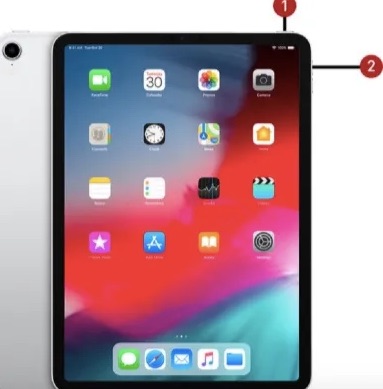
流氓软件是指那些被包装成可靠品牌的软件,并在未经授权的情况下访问用户的数据和隐私。它们也可以使你的设备发生故障,并引起自动关机等问题。
找出这些app,然后长按它们。之后,按应用程序图标左上方的(-)符号来删除它们。你也可以从 "设置">"常规">"管理储存空间 "中删除这些app。
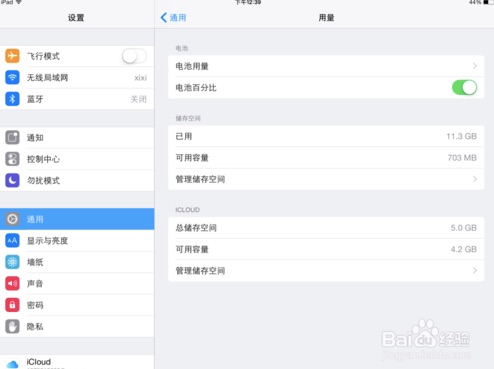
另一个可能帮助你解决这个问题的解决方案是更新app。如果你的iPad上的app出现问题的话,更新就可以修复这些问题。
在iPad界面打开App Store。
向下滚动并点击‘更新’选项。
在这里你会发现所有需要更新的app。
按app旁边的‘更新’选项。
你也可以点击‘全部更新’来一次性更新所有的app。
有时,电池问题会导致iPad不断关机。在这种情况下,你需要将电池耗尽,然后再次充电。
如果在尝试上述解决方案后,问题仍然存在,可以考虑重置所有设置。
打开iPad"设置",点击 "通用"。
找到并点击 “还原”并选择"还原所有设置"。
输入密码,然后按“还原”选项。
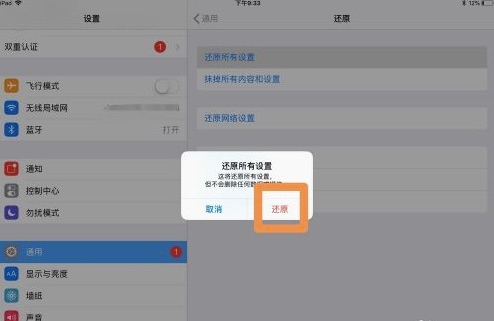
你也可以选择将iPad恢复出厂重置,这有很大机会可以解决这个问题。
从你的iPad进入设置>通用。
向下滑动,找到并打开 "还原 "选项。
点击 "抹掉所有内容和设置"。
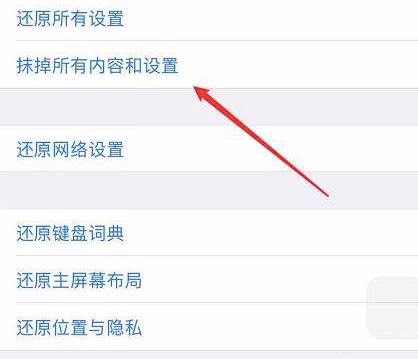
解决iPad一直关机的有效方法之一是将iPad操作系统更新到新版本。
打开安装在电脑上的iTunes, 确保iTunes已经更新到最新版本。
将你的iPad连接到电脑,从iTunes中选择iPad设备。接下来,点击"摘要",然后选择 "检查更新"。
点击"下载和更新"。如果iTunes提示你输入密码,请输入密码。
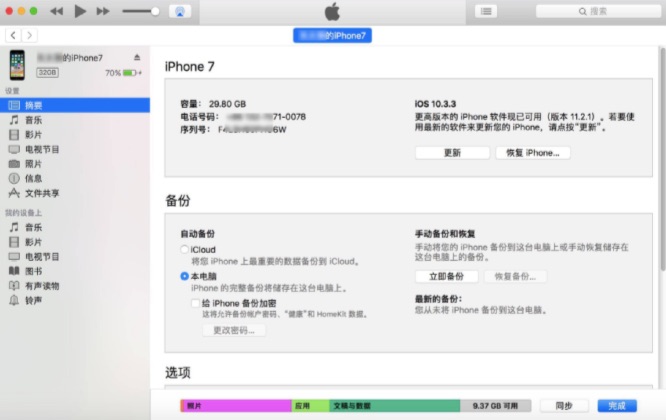
如果上面的方法都不起作用的话,你可以考虑用专业的第三方修复工具。丰科苹果系统恢复软件可以解决各种问题,而不影响iPad上的任何数据,包括iPad一直关机。
步骤1. 下载并安装该软件到你的电脑上, 打开后选择"标准模式"; 然后将设备连接到电脑。
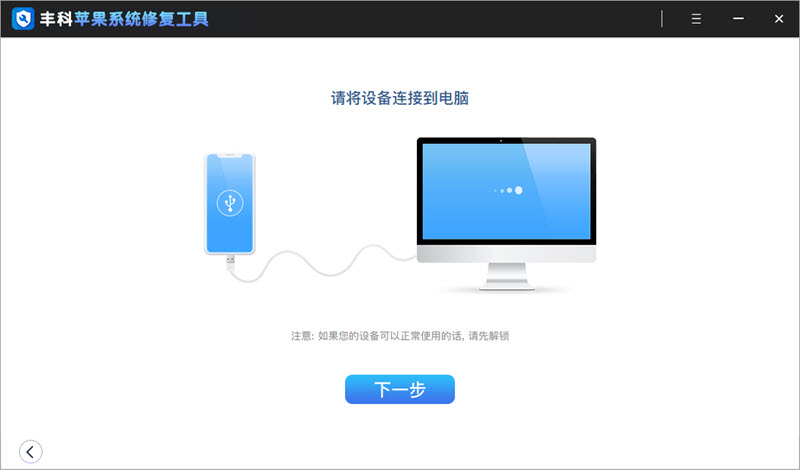
步骤2. 将你的iPad连接到电脑。设备被识别后,按照屏幕上的指南下载或导入固件包。

步骤3. 一旦下载/导入完成,点击 "立即修复"开始修复过程。
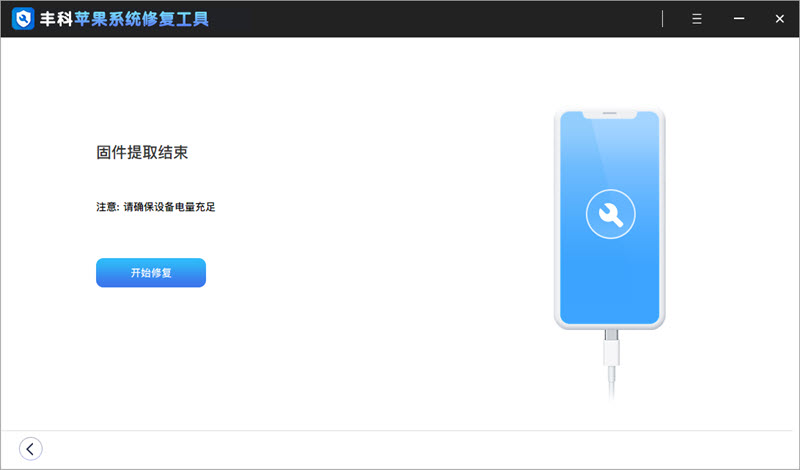
当你发现你的iPad一直自动关机的话,希望上面的8种方法能帮助你找到背后的原因并有效地解决它。

关注丰科软件,持续为您提供优质软件和问题解决方案!